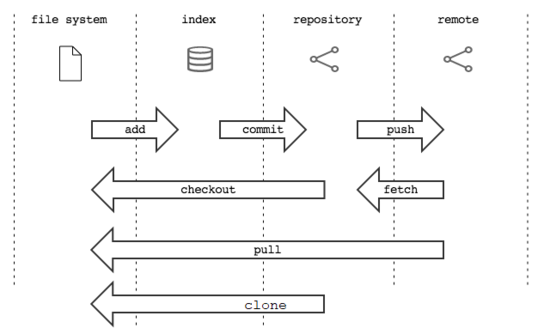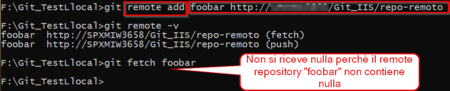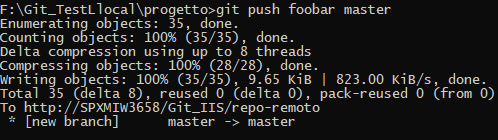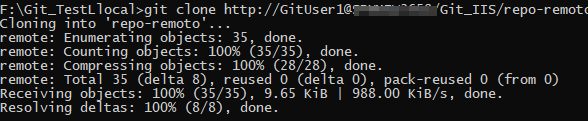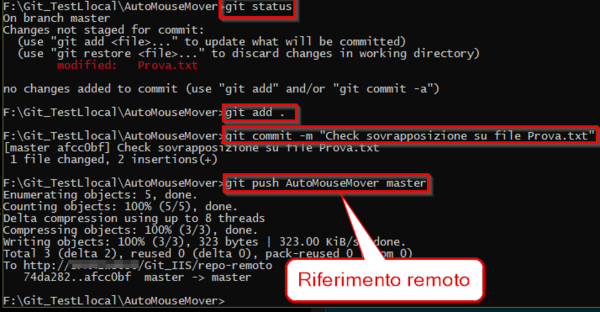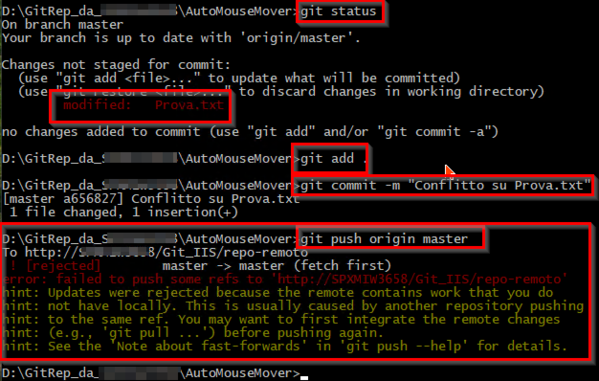CSharp:Source Control - Git operazioni tipiche
From Aino Wiki
Schema di scenario tipico
Doc:
- aulab.it
- Guida con scenari: get-git.readthedocs.io
Contents
Basi
Termini:
-
Object Database, è il database chiave/valore conservato nella cartella nascosta .git. la chiave è un valore calcolato in SHA1, il valore è il contenuto del file. - il
file systemè la directory con i files. - il
repositoryè il database locale su file che conserva i vari commit -
staging areaoindex, fa da tramite tra il file system ed il repository. E' uno spazio dove parcheggiare gli oggetti pronti per il prossimo commit mediante il quale finiranno nel repository. - il
remoterepository è un repository su altro computer col quale si può chiedere che lui si allinei al nostro contenuto o ci si può allinearsi al suo i comandi a disposizione per farlo sono rispettivamente:pushefetch.
Tools
Per il sistema operativo Windows:
- Git CMD, è un prompt comandi DOS ma che è collegato a funzionalità Git quindi è usato per gestire da "Terminale" (linea comando) un repository Git mediante i comandi spiegati qui sotto.
- Git GUI, è una Windows application quindi una GUI per lavorare con un repository Git.
- Git Bash, simile a Git CMD ma che ricorda un terminale Linux, appunto Bash, serve a gestire archivi Git sul file system.
- Gitk, è una Windows application quindi una GUI che serve a visualizzare\gestire i commit di Git anche quelli "nascosti". Si può lanciare da Git CMD (es.
gitko per visualizzare anche quelli nascostigitk --all)
Tabella comandi
git help -a
usage: git [--version] [--help] [-c name=value]
[--exec-path[=<path>]] [--html-path] [--man-path] [--info-path]
[-p|--paginate|--no-pager] [--no-replace-objects] [--bare]
[--git-dir=<path>] [--work-tree=<path>] [--namespace=<name>]
<command> [<args>]
available git commands in '/usr/local/Cellar/git/1.8.4/libexec/git-core'
add config gc merge-one-file relink show-ref
add--interactive count-objects get-tar-commit-id merge-ours remote stage
am credential grep merge-recursive remote-ext stash
annotate credential-cache gui merge-resolve remote-fd status
apply credential-cache--daemon gui--askpass merge-subtree remote-ftp stripspace
archimport credential-store hash-object merge-tree remote-ftps submodule
archive cvsexportcommit help mergetool remote-http svn
bisect cvsimport http-backend mktag remote-https symbolic-ref
bisect--helper cvsserver http-fetch mktree remote-testsvn tag
blame daemon http-push mv repack tar-tree
branch describe imap-send name-rev replace unpack-file
bundle diff index-pack notes repo-config unpack-objects
cat-file diff-files init p4 request-pull update-index
check-attr diff-index init-db pack-objects rerere update-ref
check-ignore diff-tree instaweb pack-redundant reset update-server-info
check-mailmap difftool log pack-refs rev-list upload-archive
check-ref-format difftool--helper lost-found patch-id rev-parse upload-pack
checkout fast-export ls-files peek-remote revert var
checkout-index fast-import ls-remote prune rm verify-pack
cherry fetch ls-tree prune-packed send-email verify-tag
cherry-pick fetch-pack mailinfo pull send-pack web--browse
citool filter-branch mailsplit push sh-i18n--envsubst whatchanged
clean fmt-merge-msg merge quiltimport shell write-tree
clone for-each-ref merge-base read-tree shortlog
column format-patch merge-file rebase show
commit fsck merge-index receive-pack show-branch
commit-tree fsck-objects merge-octopus reflog show-index
Comandi consueti
Per Git versione Windows:
| Comando___Git | Descrizione___________________________ | Es. |
|---|---|---|
| git init | Inizializzazione del repository. Da lanciare nella cartella del progetto da gestire |
|
| git add | Ufficializza l'aggiunta dei nuovi files nell'indice dei files da gestire, i files sono aggiunti alla staging area |
|
| git commit | Rende definitive le modifiche aggiunndo un commento che le gescrive e che vale per l'intero insieme di modifiche | git commit -m "Prima versione del progetto" |
| git log | Per avere l'elenco cronologico di tutti i commit |
|
| git diff | mostra le differenze tra l’attuale contenuto della staging area e l’ultimo commit | git diff --staged |
| git stash | serve per mettere da parte tutte le attuali modifiche non committate, per recuperarle in un secondo momento. |
|
| git tag -a <TAG_NAME> | Per marchiare un intero set di files, fotografia corrente del progetto, con un codice di versione al quale riferirvisi nel complessivo, è un segnalibro. | git tag v1.1.0 -m "tagging version 1.1.0"
|
| git amend | è una scorciatoia che ci permette di unire nuove modifiche presenti nella staging area all’ultimo commit appena salvato, prima va fatto l'add delle novità aggiunte.
L’opzione –no-edit che istruisce Git a mantenere l’esistente messaggio di commit. |
git commit --amend --no-edit
|
| git push | Per pubblicare le modifiche sul server remoto. Ovviamente loaclmente deve esser stato affettuato l'eventuale add e commit precedente.
|
NOTA Per capire cosa scrivere dopo "push" aprire il file |
| git fetch | Per prelevare da Git (locale o remoto) sovrascrivendo i file locali, quindi ignorando tutte le modifiche locali |
oppure
|
| git status | Mostra lo stato attuale del repository, indicando i file modificati, eliminati o aggiunti | . |
| git remote | Per lavorare con un repository remoto quindi collegare il locale con uno specifico remoto indicando a git il suo indirizzo. NOTA si possono avere più repository remoti per uno stesso progetto locale. |
|
| git checkout | Serve per tornare indietro ad un precedente commit. Occorre però conoscere l'ID del commit e lo si fa mediante il comando git log --oneline che restituirà un elenco tabellare in cui la prima colonna indicherà il codice ID ad es. 43474fb Per rendere più comodo l'identificazione del commit voluto anche tra quelli non visibili usare gitk --allNOTA che l'Id in realtà è un puntatore. |
git checkout 43474fb
|
| git branch | Per impostare un branch. Un branch in realtà è una etichetta assegnata ad un Commit per facilitare il riferimento in eventuali checkout ovvero cambi di "contesto". A proposito si usa un segnaposto " |
|
| git clone | Per prelevare il contenuto di un determinato progetto remoto. Successivamente, per aggiornare il progetto locale (a meno di modifiche locali successive) si potrà usare |
git clone http://GitUser1@git.myserver.com/Git_IIS/ProgettoTest01.git CartellaLocale #Copia via HTTP il ProgettoTest01 dal server remoto "git.myserver.com" usando lo user "GitUser1" e lo mette nella cartella locale "CartellaLocale"
|
| git pull | Per prelevare tutte le modifiche da un progetto già collegato (per cui s'è già eseguito il CLONE). NOTA andare dentro la cartella del progetto e lanciare il comando |
NOTA per capire cosa scrivere dopo "pull" aprire il file |
git config
|
Per impostare informazioni di configurazione locali o globali di Git. NOTA per poter committare qualcosa occorre impostare l'utente corrente! |
|
NOTA
- Eventuali cartelle vuote NON verranno aggiunte o committate, occorre che abbiamo almeno un file.
Esempi
Configurazione
Es Cfg locale
Segue un file di configurazione (.\.git\config ) per un repository locale:
- che è collegato ad un repository remoto chaimato "foobar".
- è ti tipo locale quindi "non-bare".
- ha tre branch: "master", "experiment" e "Ultimo1".
[core] repositoryformatversion = 0 filemode = false bare = false logallrefupdates = true ignorecase = true [remote "foobar"] url = http://GitUser1@SPXMIW3658/Git_IIS/repo-remoto fetch = +refs/heads/*:refs/remotes/foobar/* [branch "master"] remote = foobar merge = refs/heads/master [branch "experiment"] remote = foobar merge = refs/heads/experiment [branch "Ultimo1"] remote = foobar merge = refs/heads/Ultimo1
Es Cfg remoto
Un file di configurazione .\.git\config potrebbe esser così (non-bare repository):
[core] repositoryformatversion = 0 filemode = false bare = false logallrefupdates = true ignorecase = true [receive] denyCurrentBranch = ignore
Repository locale
Es definizione repository locale 1
Per iniziare con un repository da gestire col servizio Git si può partire usando i segeunti comandi:
D:\temp\testGit> md ProgettoTest01.git D:\temp\testGit> cd ProgettoTest01.git D:\temp\testGit\ProgettoTest01.git> git init D:\temp\testGit\ProgettoTest01.git> git add . D:\temp\testGit\ProgettoTest01.git> git commit -m "Contenuto di partenza" D:\temp\testGit\ProgettoTest01.git> git log
Ora su un PC client si può già scaricare il repository di ProgettoTest01.git, ma la working directory sarà vuota.
Aggiungere un file, "PrimoFile.txt":
D:\temp\testGit\ProgettoTest01.git> git add PrimoFile.txt D:\temp\testGit\ProgettoTest01.git> git commit -m "Primo file" D:\temp\testGit\ProgettoTest01.git> git log
Es Commit con Add e Remove
Invece di fare un Add e poi un Commit o fare un Remove e Commit finale, c'è il seguente comando comodo:
git commit -am "Commit genrico purificato da file cancellati e aggiornato con integrazione e modifiche"
PS per rimuvare file: git rm file\_name
Es Creazione ed uso di Branch
Un branch crea una etichetta ad un commit Supponendo dia vere la seguente situazione:
Si crea il seguente Branch chiamandolo "Br_Secondo"
git branch Br_Secondo 9c82359
Quindi per usarlo ovvero per cambiare barnch si usa il comando checkout:
git checkout Br_Secondo
Per tornare sul set principale del progetto occorre spostarsi sul "master" (che è il principale dei branch!):
git checkout master
Per visualizzare le modifiche tra 2 branch si usa diff:
git diff Br_Secondo master
Nota "master" è banalmente un brach che c'è sempre
Interazioni remote
Es agginta riferimento remoto
Si aggiunge localmente il riferimento ad un repository remoto (che è vuoto):
Nel caso sia necessaria una autenticazione, si indica lo user@... :
git remote add foobar http://GitUser1@SPXMIW3658/Git_IIS/repo-remoto
Es Remote 2 (no upstream)
Nel caso di pubblicazione verso remoto e non ci siano branch dopo aver ricevuto l'errore "fatal: The current branch master has no upstream branch":
git push --set-upstream foobar master
Si suppone si sia configurato il repository remoto "foobar"
Es Remote 3 Scaricare
Il comando da usare è fetch, può esser necessario un ulteriore comando git pull
git fetch foobar git pull
Si suppone si sia configurato il repository remoto "foobar"
Es Remote bare repository 1
Esempio di creazione di un repository centralizzato su un server e due PC client A e B.
Supponendo di essere sul server remoto XXX su cui è attiva una applicazione Web configurata su IIS associata alla cartella D:\Git_Repository\Git_IIS ( guida interna).
Si crea il "bare repository" usando Git CMD:
git init --bare repo-remoto
che produce:
Ora si popolerà il repository remoto con un progetto già esistente e controllato mediante Git. Supponiamo che tale repository sia su un PC client, PC A, e nella cartella F:\Git_TestLocal\progetto.
Si associa il repository locale al repository remoto dando un nome in alias "foobar", supponiamo anche che si adotti la "basic authentication" quindi sul server XXX ci sia un utente di sistema operativo chiamato 'GitUser1'.
git remote add foobar http://GitUser1@XXX/Git_IIS/repo-remoto
Il comando precedente ha aggiornato il file ".git\config" sul PC A.
Quindi ora si può popolare il repository remoto con un camando push mediante Git CMD:
git push foobar master
con questo output di esempio:
L'effetto sarà quello per cui la cartella "objects" si riempirà di sottocartelle prima non esistenti che si aggiungono alle due: "info" e "pack".
A questo punto si testa tutto andando su un altro PC client, il PC B, e si lancia il comando clone del repository remoto su XXX:
git clone http://GitUser1@XXX/Git_IIS/repo-remoto
che produrra' il seguente output:
Si verificherà la creazione locale della cartella progetto con gli stessi file della cartella del primo PC.
Conflitti
Es 1 contenuto file conteso
Supponendo un server XXX con bare repository e due PC client A e B, un file "Prova.txt" ha una modifica dal PC A ed un'altra che si sovrappone a quella del PC B. (Per ora non mostro la soluzione al problema che sarà da implementare manualmente)
Sul PC A:
Il progetto si chiama 'AutoMouseOver' ed file in conflitto Prova.txt
uno due tre -------------- quattro cinque
Sul PC B:
File Prova.txt
uno due tre -------------- XXXX
Problemi Soluzioni
Agg.to server remoto
Si effettua un git push su server remoto e si riceve un errore:
remote: error: refusing to update checked out branch: refs/heads/master remote: error: By default, updating the current branch in a non-bare repository remote: is denied, because it will make the index and work tree inconsistent remote: with what you pushed, and will require 'git reset --hard' to match the work tree to HEAD. remote: You can set the 'receive.denyCurrentBranch' configuration variable remote: to 'ignore' or 'warn' in the remote repository to allow pushing into remote: its current branch; however, this is not recommended unless you remote: arranged to update its work tree to match what you pushed in some remote: other way.
Una soluzione è lanciare il seguente comando sul server:
git config receive.denyCurrentBranch ignore ----oppure: git config receive.denyCurrentBranch warn
Il file di configurazione .\.git\config potrebbe esser così (non-bare repository):
[core] repositoryformatversion = 0 filemode = false bare = false logallrefupdates = true ignorecase = true [receive] denyCurrentBranch = ignore
Sul server sono recepite le modifiche ma non si vedranno i nuovi files a meno da non resettare tutto che riporterà, come voluto, alla versione sul client remoto. Sul server eseguire:
git reset --hard
Dopo questo il push funzionerà.
Fonti:
- Da stackoverflow.com
- How to convert a normal Git repository to a bare one? stackoverflow.com
Traformare un repository da non-bare a bare
In short: replace the contents of repo with the contents of repo/.git, then tell the repository that it is now a bare repository.
To do this, execute the following commands:
cd repo mv .git ../repo.git # renaming just for clarity cd .. rm -fr repo cd repo.git git config --bool core.bare true
Note that this is different from doing a git clone --bare /path/to/repo to a new location (as described qui).
Consider this scenario Your origin had 100 branches You have only checked out 10 of them locally Your bare repo will only have the 10 You send the bare repo somewhere It would be missing 90 repos If that's your intention, that's fine. If you needed a mirror of the remote/origin, this is not the way.
Mappa e Link
C# | Source Control | Git | Git in Visual Studio
Visual Studio | MS SQL | Dizionario
Parole chiave: